애플 아이디 비밀번호는 어떻게 찾나요?
애플 아이디 비밀번호, 잊어버리면 어떻게 될까?
진짜 갑자기 애플 아이디 비밀번호가 기억 안 나면 어쩌죠? 저도 그런 적 있는데, 진짜 당황스럽더라고요. 아이폰이나 맥북, 아이패드 같은 애플 기기 쓰는 분들이라면 애플 아이디가 얼마나 중요한지 다들 아실 거예요. 이게 있어야 앱스토어에서 앱도 받고, 아이클라우드에 사진도 백업하고, 기기 간에 연동도 되잖아요. 근데 이 중요한 비밀번호를 딱! 잊어버리는 순간... 음... 진짜 아무것도 못 하게 돼서 답답하죠.
그래서 오늘은 혹시 저처럼 비밀번호를 잊어버려서 발만 동동 구르고 계신 분들을 위해, 애플 아이디 비밀번호 찾기, 그러니까 비밀번호를 다시 찾거나 새롭게 재설정하는 방법을 소개해드릴테니 중요한 여러분의 정보를 지켜보세요.

비밀번호 찾기 전에 꼭 확인해야 할 정보들
자, 바로 시작하기 전에요, 음... 몇 가지 꼭 확인해야 할 게 있어요. 애플 아이디 비밀번호 찾기를 하려면, 일단 예전에 썼던 이메일 주소나 전화번호는 기억하고 있어야 하거든요. 이게 본인 확인의 가장 기본적인 수단이 되니까요. 진짜 솔직히, 이것만 기억해도 절반은 성공이에요. 그리고 혹시 애플 아이디 만들 때 설정했던 보안 질문에 대한 답이나, 이중 인증 설정을 해놨다면 그것과 관련된 정보도 필요할 수 있어요. 미리미리 어떤 정보를 알고 있는지 떠올려 두면 과정이 훨씬 수월해질 겁니다.
애플 공식 복구 사이트 'iforgot.apple.com' 이용하기
그럼 이제 본격적으로 어떻게 해야 할지 알려드릴게요. 제일 먼저 해볼 수 있는 방법은요, 웹 브라우저를 켜고 'iforgot.apple.com' 여기로 들어가 보는 거예요. 어... 이름부터 '나 잊어버렸어요' 같죠? 여기서 애플 아이디 비밀번호 찾기를 위한 재설정 과정이 시작돼요. 이 사이트는 애플에서 공식적으로 제공하는 비밀번호 복구 페이지니까 안심하고 사용하셔도 됩니다.
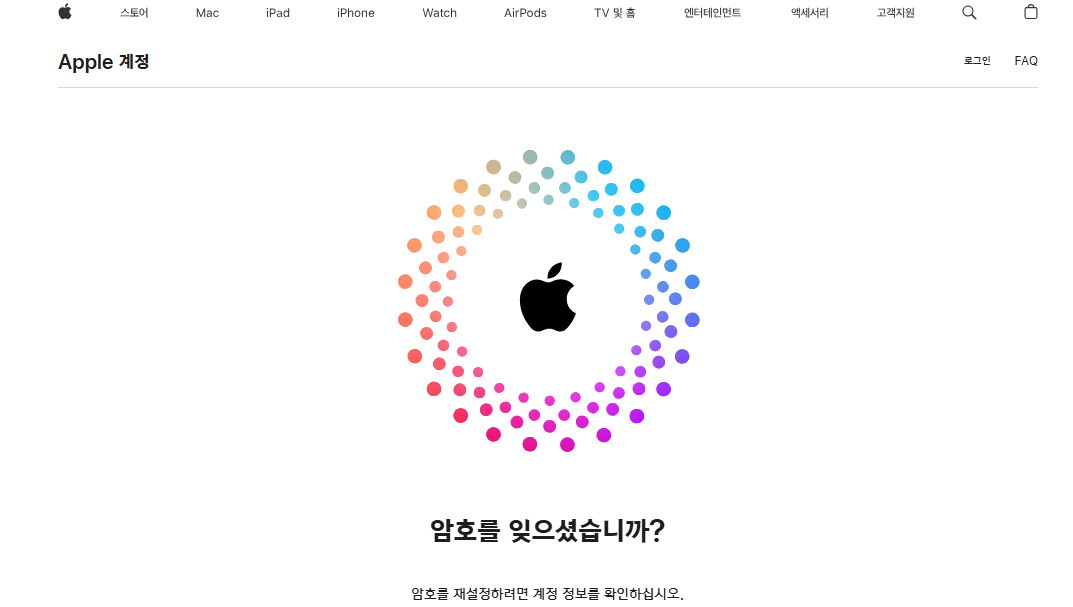
사이트에 들어가면 아마 애플 아이디를 입력하라고 할 거예요. 음... 보통 이메일 주소일 텐데, 그거 넣어주시면 됩니다. 그러면 애플에서 몇 가지 방법으로 본인 확인을 시도할 거예요. 이메일을 통해서 재설정 링크를 받거나, 등록해 둔 전화번호로 인증 코드를 받는 방식이 일반적이죠.
이메일로 비밀번호 재설정하는 방법
이메일을 통해서 재설정하는 방법은 정말 간단해요. 아까 iforgot 사이트에서 '이메일로 재설정' 옵션을 선택했다면, 애플 아이디로 사용했던 그 이메일 주소로 비밀번호 재설정 링크가 하나 날아올 거예요. 메일함을 잘 확인해 보세요. 혹시 스팸함에 들어가 있는 건 아닌지 꼼꼼히 살펴보는 게 좋습니다. 링크를 클릭해서 들어가면 새로운 비밀번호를 입력하는 화면이 나올 겁니다. 거기에 앞으로 쓸 비밀번호를 딱! 입력하고 확인하면 끝나요. 진짜 쉽죠?

이중 인증(2FA) 설정 시 재설정하는 방법
만약 애플 아이디에 이중 인증(2FA)을 걸어두셨다면, 과정이 조금 다를 수 있어요. 이게 보안 때문에 훨씬 안전하긴 한데, 애플 아이디 비밀번호 찾을 때는 단계를 하나 더 거쳐야 하거든요. 보통은 신뢰할 수 있는 기기, 그러니까 내가 항상 쓰는 아이폰이나 아이패드로 인증 코드가 오잖아요? 그걸로 쉽게 재설정할 수 있어요. 근데 만약에... 어... 지금 당장 내 신뢰 기기가 없다? 그럼 가족이나 친한 친구의 아이폰이나 아이패드를 잠깐 빌려서 재설정할 수도 있답니다. '나의 지원 받기' 기능 같은 걸 이용하면 돼요. 너무 걱정 마세요, 애플에서 여러 가지 방법을 마련해 놨으니까요.

그래도 안 될 땐, 애플 고객센터에 도움 요청하기
자, 여기까지 해봤는데도 음... 도저히 애플 아이디 비밀번호 찾기가 안 된다! 이럴 때는 당황하지 마세요. 이게 마지막 방법인데요, 애플 고객 서비스에 직접 연락하는 거예요. 전화나 채팅으로 문의하면 정말 친절하게 도와주실 거예요. 진짜 솔직히, 혼자 끙끙 앓는 것보다 전문가의 도움을 받는 게 훨씬 빠르고 정확하거든요. 아니면 가까운 애플 스토어에 직접 방문해서 도움을 요청하는 것도 좋은 방법이에요. 직접 얼굴 보고 설명하면 더 쉽게 해결될 수도 있으니까요.
우리관리 직무교육 사이트 이용 방법은?
우리관리 직무교육 사이트, 처음 들으면 '이거 어떻게 쓰는 거지?' 하고 좀 막막할 수 있어요. 음… 저도 처음엔 그랬거든요. 근데 몇 번 써보고 나니 정말 요긴하더라고요. 오늘 어떻게 활용하면
issuuzfile.tistory.com
비밀번호 찾은 후, 더 중요한 건 '기억하기'
휴... 우여곡절 끝에 애플 아이디 비밀번호 찾기에 성공하셨다면, 이제 정말 중요한 단계가 남았습니다. 바로 '기억하기'예요! 진짜 애써 찾았는데 또 잊어버리면 너무 속상하잖아요. 그러니까 말이야, 이번 기회에 좀 복잡하지만 나만 알 수 있는 비밀번호로 바꾸고, 그걸 안전하게 보관하는 습관을 들이는 게 좋아요. 아이폰 자체의 '키체인' 기능이나 다른 비밀번호 관리 앱을 활용하는 것도 좋은 방법이에요. 그리고 정기적으로 비밀번호를 바꿔주는 것도 해킹 위험을 줄이는 좋은 습관입니다.
정리하며: 애플 아이디 비밀번호, 포기하지 마세요
애플 아이디 비밀번호, 잃어버렸다고 너무 좌절하지 마세요. 오늘 알려드린 방법들 따라 해보시면 분명 다시 찾거나 재설정하실 수 있을 거예요. 혹시라도 막히는 부분이 있다면 언제든 애플의 도움을 받으시고요! 이제 다시 아이폰도, 맥북도 편하게 사용하시길 바랍니다.
자주 묻는 질문
애플 아이디 이메일 주소도 기억 안 날 때는 어떻게 하나요?
자주 사용하는 이메일들을 iforgot.apple.com에 입력해 확인하거나, 기기 설정의 계정 항목에서 확인한다.
이중 인증된 기기를 분실한 경우엔 어떻게 해야 하나요?
애플 고객센터에 본인 확인 후 복구 절차를 요청해야 하며, 복구에는 며칠이 소요될 수 있다.
복구 이메일이나 전화번호가 바뀐 경우엔 어떻게 하나요?
복구 접근이 불가하면 복구 요청을 통해 신원 확인 절차를 거쳐야 하며, 애플에서 정해진 절차에 따라 접근 권한을 회복할 수 있다.

